Máte v oblibě ruční psaní poznámek? Potřebujete je převést do digitální podoby pro účely reportu nebo sdílení? Využijte k tomu svůj iPad. Ukážeme vám, jak jednoduše zkopírovat a vložit ručně psaný text z aplikace Poznámky do podoby psaného textu.
Psaní poznámek rukou na iPadu není žádnou novinkou, nicméně od verze iPadOS 14 je váš iPad dostatečně inteligentní na to, aby dokázal převést vaše ručně psané záznamy do digitální textové podoby. Nejenže iPad zvládne převod v reálném čase (můžete psát přímo do textového pole pomocí Apple Pencil), ale umí vybrat a převést i jakékoli dřívější ručně psané poznámky z aplikace Poznámky (včetně těch vytvořených před aktualizací na iPadOS 14).
Tato funkce je dostupná na všech iPadech a iPadech Pro, které podporují Apple Pencil (všechny generace). Pro začátek spusťte na svém iPadu aplikaci „Poznámky“.
Pokud ještě nemáte žádné ručně psané poznámky, můžete si je snadno vytvořit. V nové poznámce klepněte na ikonu „Tužka“ v horní liště, čímž se otevřou možnosti nástroje „Tužka“.
Zde zvolte možnost „Pero“.

Nyní můžete začít psát přímo na displej iPadu. Pište libovolně dlouho, podle potřeby můžete rolovat pomocí prstu.
Jakmile dopíšete a chcete vybrat text, musíte Apple Pencil odložit a použít prsty.
Pro rychlý výběr slova na něj jednoduše dvakrát klepněte.
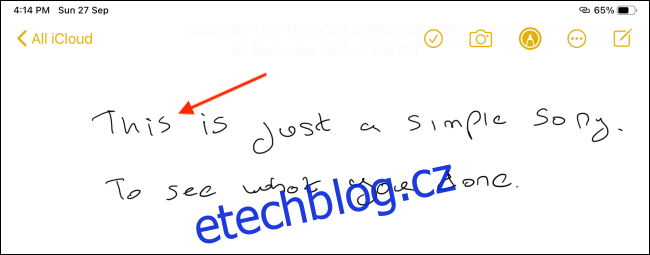
Rukopis se zvýrazní a zobrazí se kurzor pro výběr. Tažením kurzoru můžete vybrat další text.
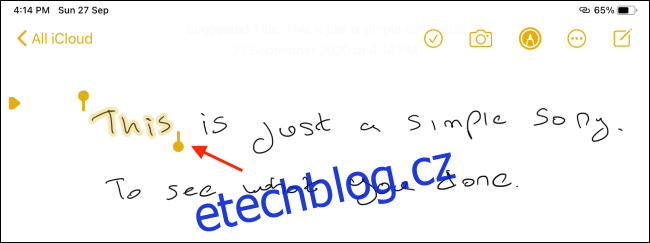
Alternativně, pokud je v dané poznámce pouze ručně psaný text a chcete jej vybrat celý, klepněte a podržte prst v prázdné části poznámky a následně vyberte možnost „Vybrat vše“.
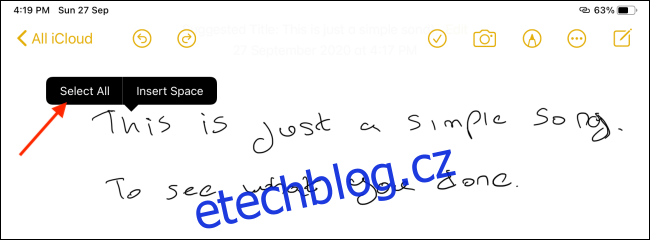
Po vybrání textu klepněte na zvýrazněnou oblast, zobrazí se nabídka s možnostmi.
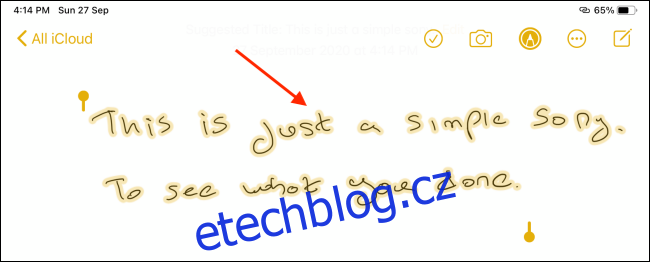
Zde vyberte možnost „Kopírovat jako text“.
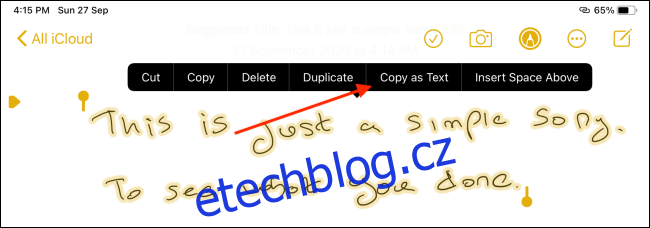
Váš iPad nyní automaticky převede ručně psaný text na digitální podobu a uloží jej do schránky.
Nyní můžete přejít do jakékoli aplikace nebo textového pole a text vložit. V cílovém textovém poli dvakrát klepněte na prázdné místo a vyberte možnost „Vložit“.

Uvidíte, že váš ručně psaný text byl úspěšně vložen ve formě digitálního textu.

Používáte Apple Pencil druhé generace? Podívejte se, jak si můžete přizpůsobit a využívat gesto dvojitého klepnutí pro rychlejší zapisování poznámek.